云盒子企业网盘中快速添加员工账号的方法
1、登录云盒子网页版后在导航栏中选择管理设置下的人员管理。在员工管理界面的右上角选择帐号导入,会弹出帐号导入窗口,在这里建议先下载样板,之后在选择批量导入。


2、点击下载样板后,会得到一个import_user_template.xls文档,在该文档中有姓名、性别、部门、帐号等信息列表,详情可以滑动鼠标到该项中查看批注。按照这个格式填入自己企业员工信息,然后保存到方便查找的地方。


3、回到管理员工界面,点击批量导入,把我们刚刚修改过的员工信息表导入到云盒子中,当账户名相同时会弹框提示错误。


4、回到员工信息表修改同名的账户,可以在后边添加个数字,随后再进行批量导入,当导入成功后将会弹窗提醒。


5、最后,我们可以在员工管理界面的左栏中查看到新添的员工账户。
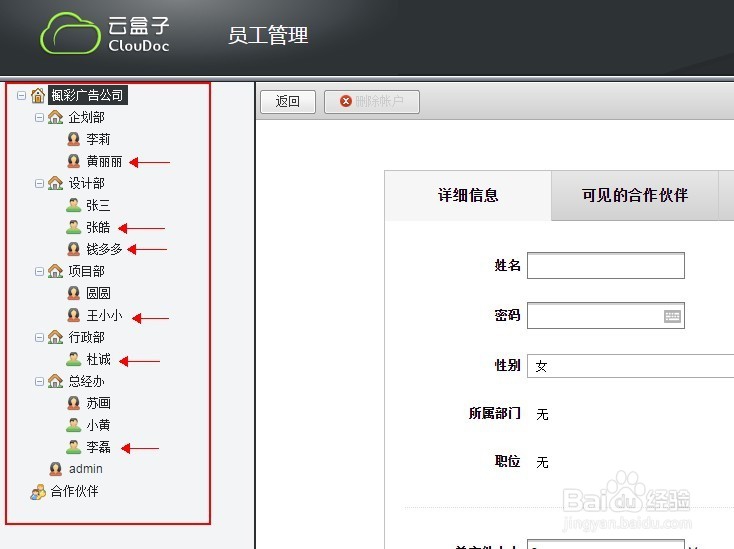
声明:本网站引用、摘录或转载内容仅供网站访问者交流或参考,不代表本站立场,如存在版权或非法内容,请联系站长删除,联系邮箱:site.kefu@qq.com。
阅读量:87
阅读量:165
阅读量:69
阅读量:105
阅读量:135